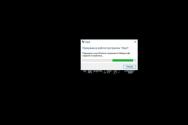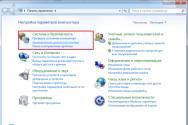Modalități de a repara iertare lansând Microsoft Office Outlook. Corectarea scutirilor atunci când lucrați cu Microsoft Outlook: de la cel mai larg la cel mai rar De ce nu începe Outlook
Outlook nu răspunde, se blochează pe ecran cu inscripția „Se procesează” sau fixează robotul la deschiderea fișierului sau la solicitarea notificării?
Aflați motivele acestui comportament în Outlook. În cele ce urmează sunt descrise o serie de opțiuni de soluție: de la cele mai comune la cele mai laborioase.
Porniți Outlook în modul sigur pentru a remedia blocarea pe ecranul de procesare
De îndată ce Outlook încetează să se afișeze pe ecran cu inscripția „Procesare”, pentru a remedia această problemă, puteți închide programul, îl puteți rula în modul sigur, apoi închideți-l din nou și deschideți-l în modul normal.
Windows 10. Faceți clic pe butonul start, tastați Outlook.exe /safe și apăsați tasta ENTER.
Windows 7. Faceți clic pe butonul start, în câmp Cunoașteți fișierele programului introduce Outlook /sigurși apăsați tasta ENTER.
Windows 8. Meniu Programe selectați elementul Vikonati, introduce Outlook /sigurși apăsați butonul Bine.
Închideți Outlook.
Porniți Outlook în modul sigur selectând una dintre opțiunile de mai jos.
Închideți Outlook și apoi deschideți-l în modul normal.
Dacă Outlook nu se blochează pe ecran cu solicitările „Se procesează” sau nu a rezolvat problema, plasați cursorul în jos. Yakshcho tsі dії nu ajută, div. articol de exemplu tsієї statti.
Krok 1. Ce este fereastra de dialog?
Pentru vykonannya deyakyh diy în Outlook, este necesară confirmarea. De exemplu, Outlook vă solicită o confirmare, ceea ce înseamnă că prima dată vă solicită să închideți toate sugestiile din listă. Dacă nu alegeți nimic în această fereastră de dialog, Outlook nu va permite vicontelui să fie altfel. Inversați prezența criticii dialog vicons. Apăsați tastele ALT+TAB pentru a comuta între ferestre și pentru a căuta ferestre de dialog, prin care este posibil să nu puteți spune Outlook.
Dacă nu știați cum să deschideți fereastra de dialog, treceți la pasul următor.
Krok 2. Reverificarea unei operațiuni pe scară largă a procesului folosind programul Outlook
Dacă încercați o conexiune de o oră sau mutați un număr mare de persoane, puteți fi sigur că Outlook este înghețat, dar este adevărat că funcționează în modul de fundal. Voi întoarce rândul din partea de jos a ferestrei. Deoarece programul Outlook efectuează o operațiune pe sute sau mii de alerte simultan, este posibil să fi blocat. Verificați nota de credit în timp ce Outlook finalizează procesul și veți fi responsabil pentru o nouă comandă.
Deoarece Outlook nu vede un proces la scară largă sau trivial, treceți la pasul următor.
Krok 3. Instalarea restului de actualizări pentru Windows și Office
Best Outlook funcționează când este actualizat în mod regulat. Vă recomandăm să verificați în Centrul de inovare Windows automat zavantazhennya și instalarea actualizărilor recomandate. Corectarea grațierilor, noi componente și măsuri de îmbunătățire a productivității sunt lansate în mod regulat.
Cum instalat actualizările rămase nu a rezolvat problema, treceți la pasul următor.
Krok 4. Actualizări de software Office
Deși Outlook nu funcționează, ar putea ajuta să actualizați Office. Iertarea în fișierele Office va fi corectată automat.
Închide totul rulează programe birou.
pe panouri Alege software și componente.
Adaugă la listă programe instalate faceți clic pe butonul dreapta al mouse-ului Microsoft Office 2016 sau Microsoft Office 2013, apoi alegeți o echipă Schimbare.
Dacă Office nu remediază problema, treceți la pasul următor.
Lecția 5. Actualizați fișierele de date Outlook
La ora instalării Office pe computer, veți instala și actualizarea folderului „Inputs” (SCANSPST.EXE). Pentru actualizarea folderului „Inregistrări”, puteți folosi scuze: scanați fișierele de date Outlook și îmbunătățiți funcționarea programului.
Deși actualizarea fișierelor de date Outlook nu a rezolvat problema, treceți la pasul următor.
Krok 6. Crearea unui nou profil al unui koristuvach
Profilul tau aspect vechi acea claritate a Outlook. Poți crea profil nou, apoi adăugați la noul dvs ob_kov_ înregistrează e-mail.
Windows 10. Faceți clic pe butonul start. Intrați în Panoul de control și apăsați tasta ENTER. Selectați elemente Oblikovі înregistrează koristuvachіv > Post > spectacol.
Windows 8. Deschideți meniul Programe care alege Panou de control > Post > spectacol.
Pentru Windows 7 apăsați butonul start _Gt_ Panou de control _gt_ Poștă _gt_ Afișați profiluri.
Închideți Outlook.
Alegeți una dintre opțiunile de mai jos.
apasa butonul Adăuga, iar apoi pe câmp Configurația mea introduce profilul meuși apăsați butonul Bine.
Introduceți adresa de e-mail și parola pentru contul de e-mail principal pe care doriți să-l câștigați în Outlook, apoi introduceți numerele de care aveți nevoie pentru a vă crea profilul.
Sunteți de vină pentru problemele de rulare a Outlook 2016, Outlook 2013 sau Outlook 2010 sau primiți scuze „Nu am putut porni Microsoft Outlook. Nu am putut deschide fereastra Outlook”? Putem rezolva această problemă, altfel puteți remedia grațierile lansându-l singur pentru ajutorul instrucțiunilor de mai jos.
Cine este un client Office 365 pentru afaceri? Lasă-ne să rezolvăm problema ta
Vă putem ajuta să diagnosticați și să remediați probleme mai frecvente cu Outlook. Ca și cum sarcina noastră automată nu ar fi putut rezolva problema, altfel doriți să o lucrați singur, div. divizie ofensivă.
Pornirea Outlook în modul sigur și evitarea prietenilor
Alții din Outlook pot intra în conflict unul cu celălalt. Porniți Outlook în modul sigur (Outlook va porni fără porniri) pentru a înțelege care este problema.
Notă: Drept urmare, ați actualizat ABBYY FineReader, o versiune veche software Puteți solicita iertare la începutul Outlook. dodatkovі vіdomosti div. Statisticile Office se pot bloca atunci când FineReader este instalat.
Pornirea Outlook în modul sigur

Vă rog:
Când Outlook pornește în modul sigur, este mai bine pentru orice, problema este legată de una dintre probleme. Înainte de a reporni Outlook, este necesar să opriți tot sistemul de operare.
Vimknennya nadbudov
Notați manual numele epidermei selectate de piele în listă Suplimente disponibile.
Salvați imaginea de pe ecran și salvați imaginea tatălui selectat.
Fişier > Parametrii > Nadbudovi.
Schimbă, ce este în partea de jos a ferestrei Keruvannya nadbudovy Microsoft Officeîn câmp management punct de referinta Nadbudovi COM, apoi apăsați butonul Merge.
Dacă vedeți o listă de curent Nadbudov COM, în calitatea unei abordări străine, faceți clic pe una dintre opțiunile de mai jos.
După ce ați notat numele zilelor supravegheate selectate, adăugați proporțiile corecte și apăsați butonul Bine.
Respect: Pentru a lua steagul, faceți clic pe yoga. Fără a alege nadbudovu, apăsați butonul vizualitatea. Deoarece aveți drepturi de administrator, puteți vedea mai multe din cheltuielile generale. La această procedură, eliminarea defecțiunilor nadbudov inclus, dar nu se vede.
Alege Fişier > Viyty.
repornire
Reporniți Outlook din nou și dezactivați repornirea, ca și cum ar fi provocat problema, apoi porniți Outlook.
Procedura de repornire, care îi permite să repornească din nou, trebuie să fie dezactivată pentru piele nadbudovi, iac pe cob bula inclus înainte de Outlook. Iertarea ar putea fi o viklikana kіlkom nadbudovami.
În meniu start selectați elementul Vikonati, iar apoi pe câmp Vidkriti introduce Outlook.
Notă: Dacă programul este profitat corect, motivul unei grațieri, mai bine pentru toate, este unul dintre nadbudov și trebuie să-l denumiți singur. Pentru a identifica nadbudov problematic, vmikayte nadbudova unul câte unul.
În colțul din stânga sus al Outlook, alegeți Fişier > Parametrii > Nadbudovi.
Setați însemnul comenzii de la nadbudovoy, dacă doriți să-l resemnați, apoi apăsați butonul Bine.
Repetați tsі dії, docurile nu observă restul zilelor de sărbători, iar asta nu înseamnă iertare.
Important: Rețineți că atunci când Outlook pornește în modul sigur, motivul grațierii este nadbudova, așa cum ați fost subliniat.
Creați un profil Outlook
Setări Profile Mist Outlook. Unele vin ushkodzhuetsya. Pentru a afla ce s-a întâmplat, creați un profil nou și alegeți ceva pentru a porni Outlook.

Lista de dorințe pentru alt profil

Dacă vedeți profilul, voi crea mai întâi copii de rezervă fișiere de date. După apăsarea butonului vizualitatea memoria cache de pe computer va fi ștearsă. Shchob otrimati dodatkovі vіdomosti, div. Informații generale despre fișierele de date Outlook (în formatele PST și OST).
Actualizarea fișierelor de date Outlook
Toate notificările prin e-mail, preluarea, autentificarea, contactele și configurarea în Outlook sunt salvate din fișierele de date. Uneori dau vina pe ushkodzhennya. Pentru a verifica fișierele de date Outlook și a corecta scuzele, puteți rula solicitarea de actualizare a folderului „Intrari” ( scanpst.exe).
Dacă doriți să aflați cum să actualizați folderul „Intrari”, închideți Outlook.
Notă:În zona din stânga, accesați versiunea dvs. de Outlook.
Pentru instrucțiuni pentru versiunea dvs. de Outlook, urmați una dintre instrucțiunile de mai jos.
Modul de sustenabilitate vă permite să rulați programe din mai multe versiuni timpurii sistem de operare. Atâta timp cât Outlook rulează în modul de însumare, îl puteți întoarce și inversa problema.
Notă: Acest lucru poate fi văzut în Outlook 2013 sau Outlook 2010. În Outlook 2016 nu există nicio filă „Miss”.
Gaseste fisier Outlook.exe pe computer.
În Outlook 2013, fișierul se află în C:\Program Files\Microsoft Office\Office 15\ sau C:\Program Files (x86)\Microsoft Office\Office 15\.
În Outlook 2010, fișierul poate fi găsit în C:\Program Files\Microsoft Office\Office 14\ sau C:\Program Files (x86)\Microsoft Office\Office 14\.
Faceți clic dreapta pe fișierul mouse-ului Outlook.exe, Selectați putere, apoi deschideți fila nebunie.
Ceea ce este stabilit pe deponent, fie că este vorba de insigne, cunoaște-le și apoi alege Zastosuvati > Bine.
Reporniți Outlook.
Cu o mare obligație de frunze, este foarte important să cunoaștem nevoia de informare. Pentru astfel de solicitări, un mecanism de comandă prin corespondență a fost transferat către clientul de corespondență. Prote, există astfel de situații inacceptabile, dacă o astfel de situație este sfătuită să practici.
Motivele pentru aceasta pot fi bogate. Ale є zasіb, care în majoritatea vipadkіv ajută la rezolvarea acestei probleme.
De asemenea, când ați oprit căutarea, deschideți meniul „Fișier” și faceți clic pe comanda „parametri”.

În fereastra „Opțiuni Outlook” cunoaștem fila „Căutare” și facem clic pe titlul acesteia.

În grupul „Dzherela”, puteți face clic pe butonul „Opțiuni de indexare”.

Acum selectați aici Microsoft Outlook. Acum apasă pe „Schimbare” și este transferabil la corecție.

Aici este necesar să sortați lista de Microsoft Outlook și să o verificați, astfel încât toate bifurile să fie în casetă.

Acum toate casetele de selectare sunt debifate și fereastra este închisă, inclusiv Outlook însuși.
După câteva minute, voi lucra din nou, totul este descris mai sus și voi pune toate bifurile pe casetă. Apăsați „OK” și pentru un șort puteți accelera cu o glumă.
Din păcate, Microsoft Office Outlook nu apare întotdeauna fără excepții. De exemplu, uneori, când încercați, este rapid să utilizați acest instrument pentru a obține informații despre atac.
O iertare poate fi arătată prin memento-uri absolut diferite. Ale, mai ales, arată așa: nu îndrăzni să începi programul Microsoft perspectiva biroului.
Nu contează ce versiune de software este scrisă pentru a fi cea mai bună - 2007 sau 2010: situația este similară.
Evident, vreau să rezolv problema. Din fericire, tehnica este disponibilă - și-a pierdut viteza.
Tehnica de corectare: cea mai simplă variantă
De asemenea, de îndată ce ecranul începe să apară la sfârșit, în care scrie „este imposibil să pornești Microsoft Outlook”, se recomandă să încerci următoarea metodă:
- Butonul Vikoristovuyuchi „Start”, tranziția vikonati la „Panou de control”;
- Lăsați colțul din dreapta sus al ecranului pentru a selecta opțiunea pictogramelor grozave. І mergeți la filiala „Poshta”;
- Din lista solicitată, faceți clic pe „fișiere de date”;
- Privește elementele propuse. Găsiți fișierul care se va cuceri imediat. Faceți clic pe „deschideți extensia fișierului”;
- Vikoristovuyuchi RMB cu nume de yoga, faceți clic pe meniul suplimentar. Pentru Newmou, du-te la Dominions.
Nu trebuie să aranjați atributul „Numai citire”, să salvați viconurile, să-l schimbați și să revizuiți rezultatul.
Metode alternative de cireș
Dacă programul tot nu dorește să se deschidă, atunci se recomandă să încercați alternative așa cum este descris mai sus:
Dacă nu a ajutat, atunci puteți lucra astfel:

Ei bine, ultima alternativă este să dai un rezultat pozitiv:
- Repetați primii trei pași descriși în prima instrucțiune a materialului nostru;
- Dali apasă pe „adăugați”. Întoarce-ți respectul la punct pentru zamovchuvannyam. Cel nou are un nume de fișier nou - închideți Yogo;
- Activați programul cu probleme;
- Creați o tranziție la modelarea hainelor. Mirosurile sunt la Filey Danih.
- Din listă, alege-l pe cel care a funcționat până la asta fără probleme. Nou - doar vezi;
- Dacă sistemul, din orice motiv, nu dorește să răspundă la comanda de a părăsi, atunci aveți grijă de folderele programului. Ei știu numele Fisiere locale danikh." Vikoristovuyuchi toate PKM mai strâns, cunoaște ordinea necesară și accelerează la el.
În cele din urmă, este mai mult decât suficient să reporniți software-ul de securitate, astfel încât să poată continua să funcționeze fără probleme. Metodele Tobto de a lupta împotriva unei incompetențe similare sunt bogate. Și, după cum arată practica, toate mirosurile dau efectul necesar de la eficiență ridicată. Cel mai profitabil este lăsat în urmă. În caz contrar, încercați, dacă este necesar, atunci uneori este necesar să luați în considerare ajustarea individuală a sistemului de operare, care este victorioasă, altfel este primul motiv pentru a da vina pe o situație similară.
După cum puteți vedea, clienții de e-mail „aproape” Microsoft arată ca programele Outlook Outlook Express a mulge adesea pentru a fi forțat să mulgă primar, prin care devine imposibil nu doar să câștigi, ci să începi suplimente. Pentru cei care nu pornesc Microsoft Outlook sau un client expres similar și cum să scapi de necazuri sau să iertați, să ne dăm seama, după ce am analizat un eșantion de aplicații tipice. În primul rând, să luăm în considerare cele mai multe situații posibile, dacă din orice motiv lucrarea acestor anexe este distrusă.
Principalele probleme întâlnite de clienții de e-mail Windows
De regulă, printre problemele cele mai răspândite pot fi văzute după cum urmează:
- programele nu pornesc imediat (mai ales după erori de non-transfer în sistemul de operare sau finalizarea de urgență a activității lor);
- Outlook nu începe procesarea corespondenței sau procesul se blochează;
- programele nu reacționează la înregistrările oblіkovі koristuvachіv;
- Programele nu sunt conectate la Internet sau alte utilitare etc.
Evident, pot exista și alte fluctuații, opțiunile care induc protecția pentru grațiere sunt cele mai comune.
Outlook nu pornește: cel mai simplu mod de a rezolva o problemă
Să aruncăm o privire la primele trei probleme, fragmentele din varianta de probleme rămasă indicată vor trebui adăugate la viconaty pentru a adăuga o mulțime de suplimente, de exemplu, pentru a conecta suplimente la utilitarul Exchange (aici va trebui să verificați dacă doriți să rezumați versiunile software-ului instalat și să instalați parametrii corecti pentru toate programele). Suntem conștienți de situația în care Outlook nu pornește din nou după erori de netransfer în robot și її accident. De ce atât de vіdbuvaetsya? Doar la faptul că procesul de conectare cu clientul de e-mail este încă activ.
Pentru a îmbunătăți gestionarea, accesați „Task Manager”, găsiți acolo procesul cu același nume al programului și selectați fie butonul pentru a anula sarcina, fie elementul similar la meniul RMB asupra procesului văzut. Pіslya tsgogo bazhano rezavantazhiti computer. Acum puteți încerca să rulați din nou programul.

Dacă nu pornește încă, reporniți, apoi porniți clientul de e-mail în modul sigur, folosind consola Viconati din comenzile Outlook / safe. Atâta timp cât este posibil ca programul să înceapă.
După cum puteți vedea că Outlook nu pornește în modul normal sau poate porni doar într-un mod sigur, poate fi util să treceți peste trezirea, activată în programul de promovare.

Pentru a-l vedea în client cu o pornire sigură, mergeți la diviziunea parametrilor, selectați elementul general, iar în fereastra din dreapta, setați controlul general în partea de jos cu elemente COM. După apăsarea butonului, tranziția va apărea în fața ta lista completa cu supramuguri. În cel nou, porniți toate elementele (nu le ștergeți, ci doar luați drepturile), salvați modificările, vedeți din program și încercați să-l porniți din nou în modul original.
Reverificarea și actualizarea fișierelor
Cu toate acestea, este adesea posibil să se rezolve problemele care sunt puse pe seama etapei de procesare a intrărilor și ieșirilor. Este important ca acesta să fie introdus prin formatele de fișiere OST și PST. Este necesar să se reconsidere și să se reconsidere. Ale ce?

Pentru cine în tine pachet birou MS Office utilitate specială SCANPST (deci nu parcurge folderele pentru o lungă perioadă de timp, doar căutați fișierul după nume în directorul Program Files). După lansarea programului, este necesar să se indice locația obiectelor care sunt verificate (duhoarea este sortată în dosar client de mail, care se află în catalogul „Documentului” Koristuvach). Reverificarea este necesară pentru fișierul cutanat al formatelor desemnate, vicoristo începerea scanării și confirmarea acesteia după finalizarea testului.

Uneori, ca și cum ar fi corupte, Outlook nu va începe să folosească un format XML greșit (este menționat în explicația că este raportat). a cui mintea este pe unitate de sistem trebuie să introduceți directorul în folderul Utilizatori, prin intermediul directoarelor AppData și Roaming accesați folderul Microsoft, iar apoi în directorul clientului de e-mail Outlook, aflați că puteți vedea fișierul profilename.xml. Dacă da, puteți apela programul și puteți introduce datele din nou.
Dacă profilul este configurat pentru servere non-Microsoft, puteți experimenta cu proxy configurați în setările programului sau în opțiunile de conexiune la Internet. Nareshtі, іnоdі, hoch tse arăt absolut prost, poți porni trezirea pentru o oră firewall windows.
Outlook Express nu pornește: soluție optimă pentru a remedia eventualele grațieri
În ceea ce privește clientul expres, după multe, puteți să vă opriți și să scrieți descrierile de mai sus ale soluției, să protejați erorile, să ieșiți din situația cu apariția grațierilor prin componentele Runtime Library, să recomandați instalarea celei mai recente versiuni a Platforma Microsoft Visual C ++, programul de instalare zavantazhivshi din resursa oficială a corporației.
ISNET I Cardinalul RISHENNYA, YAKI să fie Zvobo, Shcho Vidali Outlook Express Z Com'yuters Tsilkomi, Vikoristovy pentru Tsyogo, nu înfundarea sistemelor, dar prin deinstalare pentru IOBIT UNINSTALLER și POMIM INSTALUVATI nu este din nou.
Notă: uneori, pentru că este important, ajută la extinderea distribuției de programe și componente la panoul de întreținere, dar pentru programe nu este selectată, ci o schimbare, după care puteți încerca noua actualizare.